Bent u op zoek naar verbluffende graphics? Deze gids geeft u een stapsgewijze blik om professioneel uitziende afbeeldingen te maken, in slechts vijftien tot vijfentwintig minuten! Ontwerp en plan een goed georganiseerde en gave creatie. Gelukkig grafisch maken!
Stappen
-
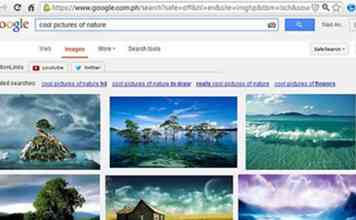 1 Vind de juiste foto's. Ga gewoon naar uw favoriete zoekmachine en klik op afbeeldingen. Typ vervolgens het type afbeeldingen dat u zoekt. Probeer minstens vijf foto's te vinden die met uw onderwerp te maken hebben. Zorg ervoor dat alle foto's echt rond uw punt circuleren. U wilt niet alle sprankelende, kleurrijke foto's of alle rustgevende, stille foto's. Je moet een gelijke variëteit hebben om een goede balans te hebben. Denk na over wat voor soort stemming je wilt instellen met deze afbeelding.
1 Vind de juiste foto's. Ga gewoon naar uw favoriete zoekmachine en klik op afbeeldingen. Typ vervolgens het type afbeeldingen dat u zoekt. Probeer minstens vijf foto's te vinden die met uw onderwerp te maken hebben. Zorg ervoor dat alle foto's echt rond uw punt circuleren. U wilt niet alle sprankelende, kleurrijke foto's of alle rustgevende, stille foto's. Je moet een gelijke variëteit hebben om een goede balans te hebben. Denk na over wat voor soort stemming je wilt instellen met deze afbeelding. - Als je er een vindt die je leuk vindt, klik er dan met de rechtermuisknop op en druk op 'Opslaan als'. Als dat niet werkt, kun je een screenshot van de foto maken. Dat slaat het op uw computer op en maakt het in verdere stadia beschikbaar voor u.
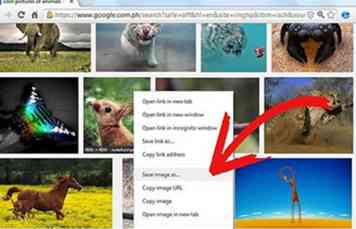
- Als je er een vindt die je leuk vindt, klik er dan met de rechtermuisknop op en druk op 'Opslaan als'. Als dat niet werkt, kun je een screenshot van de foto maken. Dat slaat het op uw computer op en maakt het in verdere stadia beschikbaar voor u.
- 2 Plan het uit.
- Open Microsoft Word op uw computer en open een nieuw document. Klik bovenaan op "Insert" en open het submenu "Picture". Klik vervolgens op "Uit bestand".

- Kies de afbeeldingen die u wilt gebruiken uit uw afbeeldingen en vervolgens zonder enige grootte wijzigen, zet alle afbeeldingen in rijen. Zie hoe ze zich in een grafiek met elkaar kunnen verhouden. Welke foto's zouden er samen goed uitzien? Hoe kun je foto's opvallen? Is er een afbeelding die u wilt verwijderen? Denk erover na. Dit gaat allemaal over observatie. Op de volgende pagina van uw document maakt u enkele aantekeningen over wat u in de afbeelding wilt uitdrukken. Organiseer je gedachten.
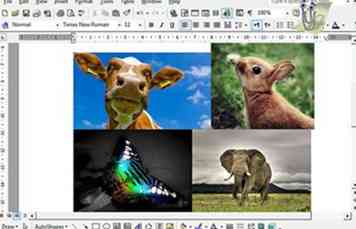
- Open Microsoft Word op uw computer en open een nieuw document. Klik bovenaan op "Insert" en open het submenu "Picture". Klik vervolgens op "Uit bestand".
-
 3 Breng het samen. Bewaar wat je hebt geschreven in Microsoft Word en houd het open.
3 Breng het samen. Bewaar wat je hebt geschreven in Microsoft Word en houd het open. -
 4 Open nu een lege pagina in MS Paint. Dit is waar je begint met het bouwen van een skelet van je eindproduct. Overweeg en observeer je eerdere aantekeningen en de lay-out van je afbeeldingen, open alle foto's die je hebt gekozen. Dit is het punt waarop u de grootte en plaatsing van de afbeelding bepaalt. Dit zijn de naakte botten van je afbeelding. Voeg nog geen verf of tekst aan de afbeelding toe, organiseer je foto's gewoon.
4 Open nu een lege pagina in MS Paint. Dit is waar je begint met het bouwen van een skelet van je eindproduct. Overweeg en observeer je eerdere aantekeningen en de lay-out van je afbeeldingen, open alle foto's die je hebt gekozen. Dit is het punt waarop u de grootte en plaatsing van de afbeelding bepaalt. Dit zijn de naakte botten van je afbeelding. Voeg nog geen verf of tekst aan de afbeelding toe, organiseer je foto's gewoon. -
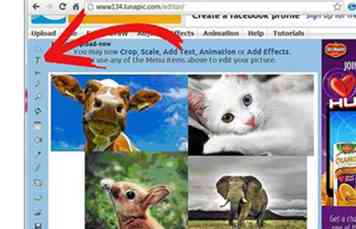 5 Voeg tekst toe. Maak een account aan op Lunapic. Dit is een eenvoudig programma dat geen speciale download of kennis nodig heeft om te werken. Meld u aan, ga naar de startpagina van de website en upload uw recente skelet. Het scherm brengt u naar het bewerkingscentrum, waar u uw afbeelding kunt aanpassen en vrijwel kunt maken. Kijk op je zijbalk (de kleine strook met al je taken erop) en druk op de afbeelding van de cursieve T. Nu volgen hier een paar dingen om te overwegen voor tekst:
5 Voeg tekst toe. Maak een account aan op Lunapic. Dit is een eenvoudig programma dat geen speciale download of kennis nodig heeft om te werken. Meld u aan, ga naar de startpagina van de website en upload uw recente skelet. Het scherm brengt u naar het bewerkingscentrum, waar u uw afbeelding kunt aanpassen en vrijwel kunt maken. Kijk op je zijbalk (de kleine strook met al je taken erop) en druk op de afbeelding van de cursieve T. Nu volgen hier een paar dingen om te overwegen voor tekst: - Zorg ervoor dat uw tekst past bij uw specifieke thema. Als uw afbeelding bijvoorbeeld "Save the Earth" is, wilt u misschien een groen lettertype gebruiken. Als er 'Mode' staat, wilt u misschien een sprankelend roze lettertype gebruiken. De website geeft veel verschillende vormen, kleuren en stijlen die u kunnen helpen uw boodschap nog beter te verbeelden. Maar het is aan jou om te kiezen en te kiezen.

- Het plaatsen van uw tekst mag niet willekeurig zijn. De woorden moeten leesbaar zijn! Probeer ze in een lege ruimte te plaatsen, waar geen gekleurde afbeeldingen in de weg kunnen komen. Het is ontmoedigend voor kijkers om te turen om tekst te zien.

- Grootte is ook van belang. Te kleine woorden leveren slechte indrukken op - wie wil lezen met een vergrootglas? Bovendien kan grote tekst ook afleidend en te vet zijn. Je hebt iets van een middelgroot formaat nodig (afhankelijk van de afbeelding, ergens tussen 30-47 werkt meestal goed, maar kies zelf en kies zelf).
- Zorg ervoor dat uw tekst past bij uw specifieke thema. Als uw afbeelding bijvoorbeeld "Save the Earth" is, wilt u misschien een groen lettertype gebruiken. Als er 'Mode' staat, wilt u misschien een sprankelend roze lettertype gebruiken. De website geeft veel verschillende vormen, kleuren en stijlen die u kunnen helpen uw boodschap nog beter te verbeelden. Maar het is aan jou om te kiezen en te kiezen.
-
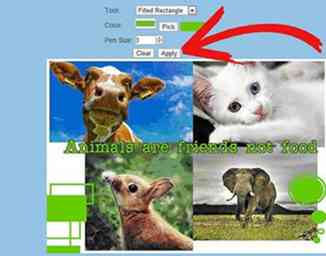 6 Decoratie toevoegen. Dit is het moment waarop je je verzameling foto's en tekst naar een afbeelding jazzt. Het gebruik van de verfgereedschappen op de zijbalk is prima om te bouwen, maar je moet er slim mee zijn. De gereedschappen "Verf" en "Potlood" hebben de neiging er onprofessioneel uit te zien, maar als u op zoek bent naar meer graffiti en een zorgeloze stijl, dan zijn ze de juiste keuze. Wil je dat niet? Probeer je eigen kleine versieringen te maken met behulp van de meegeleverde basisvormen zoals cirkels, vierkanten, lijnen, enz. Kijk of je een mooie bloemenrand kunt maken, of misschien een lichtbout die alleen die specifieke vormen gebruikt. Je moet dit soort dingen oefenen om je afbeelding er leuk uit te laten zien.
6 Decoratie toevoegen. Dit is het moment waarop je je verzameling foto's en tekst naar een afbeelding jazzt. Het gebruik van de verfgereedschappen op de zijbalk is prima om te bouwen, maar je moet er slim mee zijn. De gereedschappen "Verf" en "Potlood" hebben de neiging er onprofessioneel uit te zien, maar als u op zoek bent naar meer graffiti en een zorgeloze stijl, dan zijn ze de juiste keuze. Wil je dat niet? Probeer je eigen kleine versieringen te maken met behulp van de meegeleverde basisvormen zoals cirkels, vierkanten, lijnen, enz. Kijk of je een mooie bloemenrand kunt maken, of misschien een lichtbout die alleen die specifieke vormen gebruikt. Je moet dit soort dingen oefenen om je afbeelding er leuk uit te laten zien. -
 7 Effecten toevoegen. Dit is eigenlijk niet nodig, maar als je vindt dat je grafische behoeften iets meer nodig hebben, dan is dit de manier om te gaan. Om effecten toe te voegen, ga je eenvoudig naar het animatiemenu bovenaan en maak je een keuze. Let op: het effect moet overeenkomen met uw thema en zelfs met de afbeeldingen. Balans is essentieel voor een geweldige grafische weergave. Test alle effecten om er zeker van te zijn dat het effect oog genoeg knallen is om opgemerkt te worden, maar niet zo wild dat het de aandacht van het punt af trekt.
7 Effecten toevoegen. Dit is eigenlijk niet nodig, maar als je vindt dat je grafische behoeften iets meer nodig hebben, dan is dit de manier om te gaan. Om effecten toe te voegen, ga je eenvoudig naar het animatiemenu bovenaan en maak je een keuze. Let op: het effect moet overeenkomen met uw thema en zelfs met de afbeeldingen. Balans is essentieel voor een geweldige grafische weergave. Test alle effecten om er zeker van te zijn dat het effect oog genoeg knallen is om opgemerkt te worden, maar niet zo wild dat het de aandacht van het punt af trekt. -
 8 Herzien. Kijk of de afbeelding echt is zoals je wilde. Aangezien dit een normale tekstafbeelding is, hoeft u geen extra stappen te nemen. Controleer het en zorg ervoor dat het de juiste maat en kwaliteit heeft.
8 Herzien. Kijk of de afbeelding echt is zoals je wilde. Aangezien dit een normale tekstafbeelding is, hoeft u geen extra stappen te nemen. Controleer het en zorg ervoor dat het de juiste maat en kwaliteit heeft. -
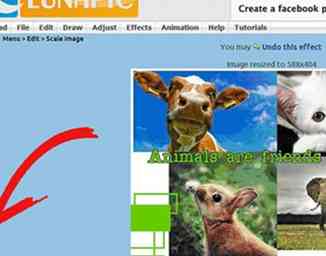 9 Opslaan en gebruiken. Ga naar de onderkant van je scherm en druk op "opslaan". Haal de code voor de afbeelding op en gebruik deze! Het is zo makkelijk.
9 Opslaan en gebruiken. Ga naar de onderkant van je scherm en druk op "opslaan". Haal de code voor de afbeelding op en gebruik deze! Het is zo makkelijk.
Facebook
Twitter
Google+
 Minotauromaquia
Minotauromaquia
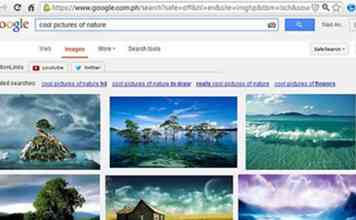 1 Vind de juiste foto's. Ga gewoon naar uw favoriete zoekmachine en klik op afbeeldingen. Typ vervolgens het type afbeeldingen dat u zoekt. Probeer minstens vijf foto's te vinden die met uw onderwerp te maken hebben. Zorg ervoor dat alle foto's echt rond uw punt circuleren. U wilt niet alle sprankelende, kleurrijke foto's of alle rustgevende, stille foto's. Je moet een gelijke variëteit hebben om een goede balans te hebben. Denk na over wat voor soort stemming je wilt instellen met deze afbeelding.
1 Vind de juiste foto's. Ga gewoon naar uw favoriete zoekmachine en klik op afbeeldingen. Typ vervolgens het type afbeeldingen dat u zoekt. Probeer minstens vijf foto's te vinden die met uw onderwerp te maken hebben. Zorg ervoor dat alle foto's echt rond uw punt circuleren. U wilt niet alle sprankelende, kleurrijke foto's of alle rustgevende, stille foto's. Je moet een gelijke variëteit hebben om een goede balans te hebben. Denk na over wat voor soort stemming je wilt instellen met deze afbeelding. 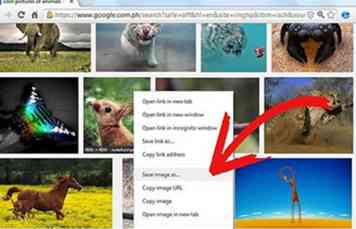

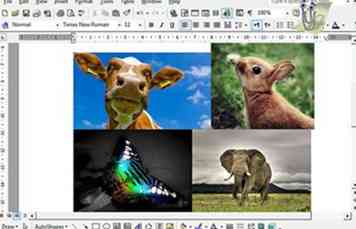
 3 Breng het samen. Bewaar wat je hebt geschreven in Microsoft Word en houd het open.
3 Breng het samen. Bewaar wat je hebt geschreven in Microsoft Word en houd het open.  4 Open nu een lege pagina in MS Paint. Dit is waar je begint met het bouwen van een skelet van je eindproduct. Overweeg en observeer je eerdere aantekeningen en de lay-out van je afbeeldingen, open alle foto's die je hebt gekozen. Dit is het punt waarop u de grootte en plaatsing van de afbeelding bepaalt. Dit zijn de naakte botten van je afbeelding. Voeg nog geen verf of tekst aan de afbeelding toe, organiseer je foto's gewoon.
4 Open nu een lege pagina in MS Paint. Dit is waar je begint met het bouwen van een skelet van je eindproduct. Overweeg en observeer je eerdere aantekeningen en de lay-out van je afbeeldingen, open alle foto's die je hebt gekozen. Dit is het punt waarop u de grootte en plaatsing van de afbeelding bepaalt. Dit zijn de naakte botten van je afbeelding. Voeg nog geen verf of tekst aan de afbeelding toe, organiseer je foto's gewoon. 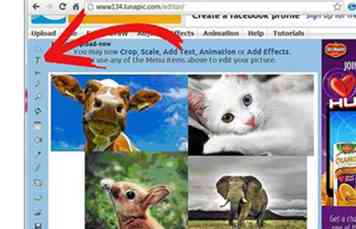 5 Voeg tekst toe. Maak een account aan op Lunapic. Dit is een eenvoudig programma dat geen speciale download of kennis nodig heeft om te werken. Meld u aan, ga naar de startpagina van de website en upload uw recente skelet. Het scherm brengt u naar het bewerkingscentrum, waar u uw afbeelding kunt aanpassen en vrijwel kunt maken. Kijk op je zijbalk (de kleine strook met al je taken erop) en druk op de afbeelding van de cursieve T. Nu volgen hier een paar dingen om te overwegen voor tekst:
5 Voeg tekst toe. Maak een account aan op Lunapic. Dit is een eenvoudig programma dat geen speciale download of kennis nodig heeft om te werken. Meld u aan, ga naar de startpagina van de website en upload uw recente skelet. Het scherm brengt u naar het bewerkingscentrum, waar u uw afbeelding kunt aanpassen en vrijwel kunt maken. Kijk op je zijbalk (de kleine strook met al je taken erop) en druk op de afbeelding van de cursieve T. Nu volgen hier een paar dingen om te overwegen voor tekst: 

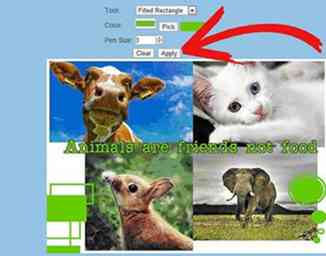 6 Decoratie toevoegen. Dit is het moment waarop je je verzameling foto's en tekst naar een afbeelding jazzt. Het gebruik van de verfgereedschappen op de zijbalk is prima om te bouwen, maar je moet er slim mee zijn. De gereedschappen "Verf" en "Potlood" hebben de neiging er onprofessioneel uit te zien, maar als u op zoek bent naar meer graffiti en een zorgeloze stijl, dan zijn ze de juiste keuze. Wil je dat niet? Probeer je eigen kleine versieringen te maken met behulp van de meegeleverde basisvormen zoals cirkels, vierkanten, lijnen, enz. Kijk of je een mooie bloemenrand kunt maken, of misschien een lichtbout die alleen die specifieke vormen gebruikt. Je moet dit soort dingen oefenen om je afbeelding er leuk uit te laten zien.
6 Decoratie toevoegen. Dit is het moment waarop je je verzameling foto's en tekst naar een afbeelding jazzt. Het gebruik van de verfgereedschappen op de zijbalk is prima om te bouwen, maar je moet er slim mee zijn. De gereedschappen "Verf" en "Potlood" hebben de neiging er onprofessioneel uit te zien, maar als u op zoek bent naar meer graffiti en een zorgeloze stijl, dan zijn ze de juiste keuze. Wil je dat niet? Probeer je eigen kleine versieringen te maken met behulp van de meegeleverde basisvormen zoals cirkels, vierkanten, lijnen, enz. Kijk of je een mooie bloemenrand kunt maken, of misschien een lichtbout die alleen die specifieke vormen gebruikt. Je moet dit soort dingen oefenen om je afbeelding er leuk uit te laten zien.  7 Effecten toevoegen. Dit is eigenlijk niet nodig, maar als je vindt dat je grafische behoeften iets meer nodig hebben, dan is dit de manier om te gaan. Om effecten toe te voegen, ga je eenvoudig naar het animatiemenu bovenaan en maak je een keuze. Let op: het effect moet overeenkomen met uw thema en zelfs met de afbeeldingen. Balans is essentieel voor een geweldige grafische weergave. Test alle effecten om er zeker van te zijn dat het effect oog genoeg knallen is om opgemerkt te worden, maar niet zo wild dat het de aandacht van het punt af trekt.
7 Effecten toevoegen. Dit is eigenlijk niet nodig, maar als je vindt dat je grafische behoeften iets meer nodig hebben, dan is dit de manier om te gaan. Om effecten toe te voegen, ga je eenvoudig naar het animatiemenu bovenaan en maak je een keuze. Let op: het effect moet overeenkomen met uw thema en zelfs met de afbeeldingen. Balans is essentieel voor een geweldige grafische weergave. Test alle effecten om er zeker van te zijn dat het effect oog genoeg knallen is om opgemerkt te worden, maar niet zo wild dat het de aandacht van het punt af trekt.  8 Herzien. Kijk of de afbeelding echt is zoals je wilde. Aangezien dit een normale tekstafbeelding is, hoeft u geen extra stappen te nemen. Controleer het en zorg ervoor dat het de juiste maat en kwaliteit heeft.
8 Herzien. Kijk of de afbeelding echt is zoals je wilde. Aangezien dit een normale tekstafbeelding is, hoeft u geen extra stappen te nemen. Controleer het en zorg ervoor dat het de juiste maat en kwaliteit heeft. 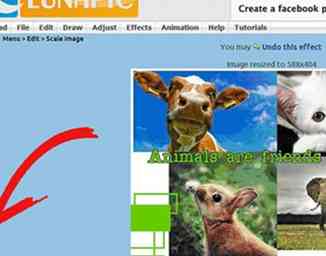 9 Opslaan en gebruiken. Ga naar de onderkant van je scherm en druk op "opslaan". Haal de code voor de afbeelding op en gebruik deze! Het is zo makkelijk.
9 Opslaan en gebruiken. Ga naar de onderkant van je scherm en druk op "opslaan". Haal de code voor de afbeelding op en gebruik deze! Het is zo makkelijk.